PC-Reinigungs-Apps sind ein Betrug: Hier ist der Grund (und wie Sie Ihren PC beschleunigen können)

PC-Reinigungs-Apps sind digitales Schlangenöl. Das Web ist voll von Anzeigen für Anwendungen, die "Ihren PC reinigen" und "sich neu anfühlen lassen wollen". Ziehen Sie Ihre Kreditkarte nicht heraus - diese Apps sind schrecklich und Sie brauchen sie nicht.
Wenn Sie möchten Ihren PC "reinigen", können Sie es kostenlos tun. Windows enthält integrierte PC-Reinigungstools, die fast alles, was die durchschnittliche PC-Reinigungs-App für Sie tun kann, ausführen.
Lassen Sie uns eine PC-Reinigungs-App untersuchen
Was machen diese Apps überhaupt? Um das zu untersuchen, haben wir MyCleanPC ausgeführt - versuchen Sie das nicht zu Hause; wir haben diese schlechte Software installiert, damit Sie nicht müssen. MyCleanPC ist eine der bekanntesten PC-Reinigungs-Apps - sie bewirbt sich sogar mit Fernsehwerbespots.
Schauen wir uns zunächst die häufig gestellten Fragen an, um zu sehen, was sie verspricht:
"Die vollständige, kostenpflichtige Version der MyCleanPC-Software wird versuchen, Probleme mit der Registrierung und der Festplatte Ihres PCs zu beheben, einschließlich der Entfernung von Junk-Dateien, unnötigen Registrierungseinträgen, Internet-Browsing-Spuren und fragmentierten Teilen Ihrer Festplatte. "
Wir sind bereits auf dünnem Eis hier - Windows kann Junk-Dateien entfernen, Internet-Surfacings löschen und Ihre Festplatte defragmentieren, ohne zusätzliche Software zu installieren.
MyCleanPC bietet eine "kostenlose Diagnose", die nichts weiter als ein Versuch ist, Menschen zu denken, ihre Computer hätten Tausende von Problemen "Das kann für eine einfache $ 39.99-Zahlung behoben werden.
Nach dem Ausführen eines Scans sehen Sie eine alarmierende Anzahl von Problemen auf Ihrem Computer. Es hat 26267 Probleme auf unserem Computer gefunden. Das ist eine extrem alarmierende Zahl - aber was genau ist ein Problem?
- Jeder Browser-Cookie- und Verlaufseintrag zählt als einzelnes Problem.
- Jede temporäre Datei zählt als einzelnes Problem, egal wie klein es ist.
- Ungültige Registrierungseinträge werden als Probleme angesehen, obwohl sie Ihren Computer nicht wirklich verlangsamen sollten.
- Unsere Registrierung kann etwas kompakter werden, aber dies sollte keine merkliche Unterschiede in der Leistung haben.
- Jede fragmentierte Datei zählt als eine einzige Problem. MyCleanPC misst die Fragmentierung anhand der Anzahl fragmentierter Dateien und führt zu einer unheimlich aussehenden 21,33% igen Datenfragmentierungsstatistik. Zum Vergleich: Der Windows Defragmentierungstool teilt uns mit, dass wir eine Fragmentierung von 2% haben.
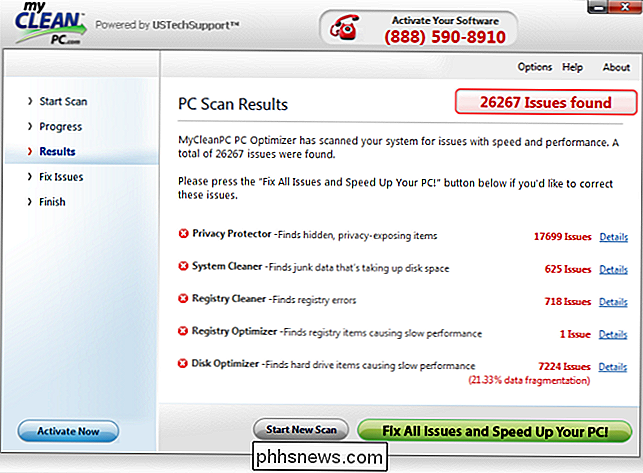
Jetzt haben sie dich erschreckt. Das ist der Teil, wo du deine Kreditkarte herausnehmen und ihnen 39,99 $ geben würdest.
Glauben Sie nicht an den Hype
Temporäre Dateien verlangsamen Ihren Computer nicht, und auch keine Einträge im Browserverlauf oder Cookies. Registrierungseinträge sind in der Regel kein Problem - es gibt einen Grund, warum Microsoft einmal einen eigenen Registry Cleaner erstellt hat, bevor er es abbricht und Leuten rät, keine Registry Cleaner zu verwenden.
Ja, Ihr Computer kann langsam sein, weil sein Dateisystem fragmentiert ist. Sie können dies beheben, indem Sie das in Windows enthaltene Defragmentierungsprogramm ausführen. Das Defragmentierungsprogramm wird automatisch nach einem Zeitplan ausgeführt. Die meisten Leute sollten sich keine Sorgen mehr machen müssen, ihre Festplatten zu defragmentieren.
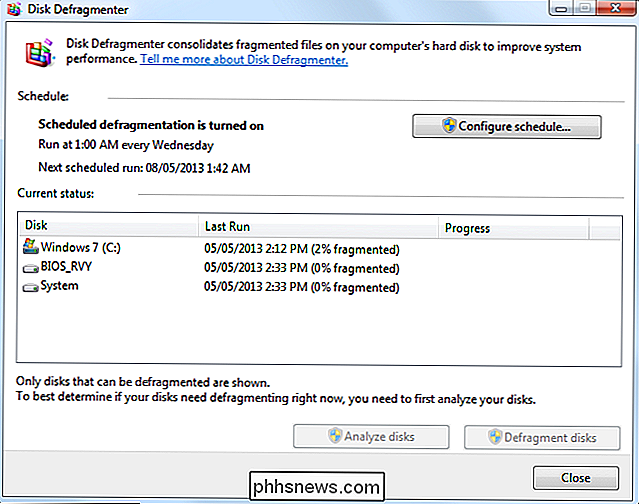
So reinigen Sie Ihren PC
Nehmen wir an, Sie möchten Ihren PC genauso reinigen wie ein PC-Reiniger. Folgendes können Sie tun:
- Führen Sie das in Windows enthaltene Tool zur Datenträgerbereinigung aus. Es konzentriert sich darauf, Speicherplatz auf Ihrer Festplatte freizugeben, aber es löscht auch alte temporäre Dateien und andere nutzlose Dinge. Tippen Sie einfach auf die Windows-Taste, geben Sie Disk Cleanup ein und drücken Sie die Eingabetaste, um es zu starten. Sie können sogar eine Datenträgerbereinigung planen, um Ihren Computer automatisch zu bereinigen.
- Löschen Sie Ihren Browserverlauf oder - noch besser - legen Sie fest, dass Ihr Browser automatisch den Verlauf löscht, wenn Sie ihn schließen, wenn Sie keinen Verlauf speichern möchten.
- Führen Sie das in Windows enthaltene Defragmentierungsprogramm aus. Dies ist nicht notwendig, wenn Sie ein Solid-State-Laufwerk verwenden.
- Machen Sie sich nicht mit einem Registry Cleaner beschäftigt. Wenn Sie müssen, verwenden Sie den kostenlosen CCleaner, der den am besten getesteten Registry Cleaner hat. Es löscht auch temporäre Dateien für andere Programme - CCleaner alleine macht viel mehr als diese PC-Reinigungs-Apps.
Ein Test, der 2011 von Windows Secrets durchgeführt wurde, ergab, dass das in Windows enthaltene Tool zur Datenträgerbereinigung genauso gut war wie bezahlte PC-Bereinigungs-Apps. Beachten Sie, dass dies auch dann gilt, wenn PC-Bereinigungs-Apps "Registrierungsfehler" beheben, während die Disk Cleanup-App dies nicht tut.
Ja, es wurde getestet - PC-Bereinigungs-Apps sind wertlos.
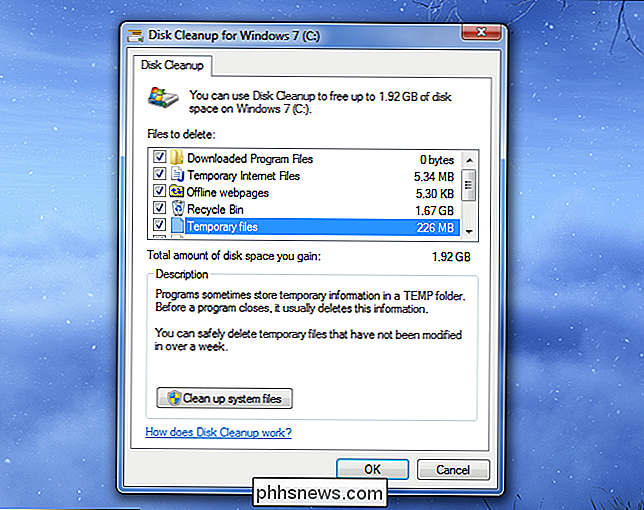
Beschleunigen Sie Ihren Computer
Die besten Tools zum Beschleunigen Ihres Computers sind Dinge, die eine PC-Bereinigungs-App für Sie nicht tun:
- Deinstallieren Sie Software, die Sie nicht mehr verwenden, insbesondere Programme, die beim Start und Browser-Plug ausgeführt werden -ins.
- Deaktivieren Sie nicht benötigte Start-Apps, um die Bootzeit von Windows zu verbessern.
Wenn auf Ihrem Computer regelmäßig Fehler angezeigt werden:
- Führen Sie ein Antiviren- und ein Anti-Malware-Programm aus, um Ihren Computer nach Malware zu durchsuchen .
- Google Fehlermeldungen, die Sie regelmäßig finden, um Korrekturen für sie zu finden.
Vergessen Sie nicht die nukleare Option:
- Installieren Sie Windows neu, um von einem leeren Blatt zu beginnen. Wenn Sie Windows 8 verwenden, verwenden Sie die Funktion Refresh Your PC.
- Überprüfen Sie auf Hardwareprobleme, wenn nach der Neuinstallation von Windows weiterhin blaue Bildschirme oder andere PC-Probleme auftreten.
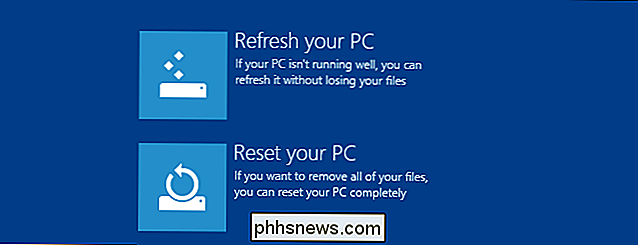
Im schlimmsten Fall sind PC-Reinigungs-Apps digitales Schlangenöl . Im besten Fall machen sie ein paar nützliche Dinge, die Sie mit Windows-Tools machen können. Glauben Sie dem Hype nicht - überspringen Sie die PC-Reinigungs-Apps.

Warum isoliert die Antivirus-Software Viren, anstatt sie zu löschen?
Viren oder Malware auf Ihrem Computer zu finden, ist nie eine angenehme Erfahrung, aber warum isoliert Antivirensoftware diese, anstatt sie vollständig von Ihrem Computer zu entfernen? Computer? Der heutige SuperUser F & A-Beitrag beantwortet die Frage eines neugierigen Lesers. Die heutige Question & Answer-Sitzung kommt dank SuperUser zustande - einer Unterteilung von Stack Exchange, einer Community-gesteuerten Gruppierung von F & A-Websites.

So machen Sie alle Ihre früheren Facebook-Beiträge privater
Wenn Sie auf Facebook posten, können Sie auswählen, wer diesen Beitrag sehen wird, sowie alle zukünftigen Beiträge. Was aber, wenn Sie einschränken möchten, wer alle Beiträge sehen kann, die Sie in der Vergangenheit veröffentlicht haben? Facebook hat genau diese Einstellung. VERWANDT: So zeigen oder verbergen Sie Facebook-Posts für bestimmte Personen Sie können die Zielgruppe für jeden Beitrag auf Ihrer Zeitleiste einschränken, indem Sie auf den Abwärtspfeil klicken rechten oberen Ecke eines Posts, wählen Sie "Post bearbeiten" aus dem Dropdown-Menü und wählen Sie Ihre Zielgruppe aus dem Popup-Menü neben der Schaltfläche "Speichern".


